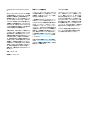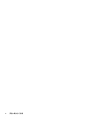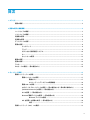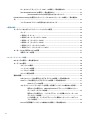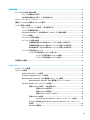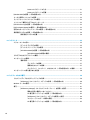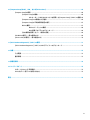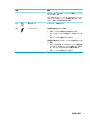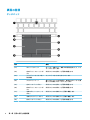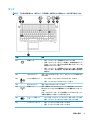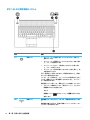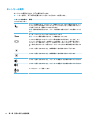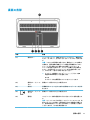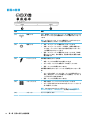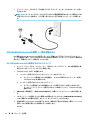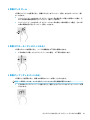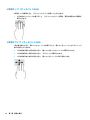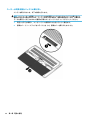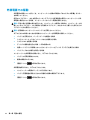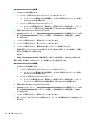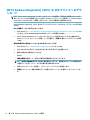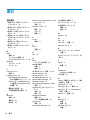ユーザー ガイド

© Copyright 2017 HP Development Company,
L.P.
AMD は、Advanced Micro Devices, Inc.の商標ま
たは登録商標です。Bluetooth は、その所有
者が所有する商標または登録商標であり、
使用許諾に基づいて
HP Inc.が使用していま
す。
Intel および Thunderbolt は、米国 Intel
Corporation の米国およびその他の国におけ
る商標または登録商標です。Microsoft およ
び
Windows は、米国 Microsoft Corporation お
よびその関連会社の米国およびその他の国
における商標または登録商標です。
本書の内容は、将来予告なしに変更される
ことがあります。HP 製品およびサービスに
関する保証は、当該製品およびサービスに
付属の保証規定に明示的に記載されている
ものに限られます。本書のいかなる内容
も、当該保証に新たに保証を追加するもの
ではありません。本書に記載されている製
品情報は、日本国内で販売されていないも
のも含まれている場合があります。本書の
内容につきましては万全を期しております
が、本書の技術的あるいは校正上の誤り、
省略に対して責任を負いかねますのでご了
承ください。
初版:2017 年 3 月
製品番号:917651-291
製品についての注意事項
このユーザー ガイドでは、ほとんどのモデ
ルに共通の機能について説明します。一部
の機能は、お使いのコンピューターでは使
用できない場合があります。
一部の機能は Windows の一部エディション
またはバージョンでは使用できません。シ
ステムで Windows の機能を最大限に活用す
るには、アップグレードされたハードウェ
アや別売のハードウェア、ドライバーやソ
フトウェア、または
BIOS の更新が必要にな
る場合があります。
Windows 10 は自動的に
更新され、自動更新は常に有効になってい
ます。更新中にプロバイダー料金がかかっ
たり追加要件が適用されたりすることがあ
ります。http://www.microsoft.com/ を参照
してください。
お使いの製品の最新版のガイド等を確認す
るには、http://www.hp.com/jp/support/ にア
クセスして
[製品から探す]を選択し、画面の
説明に沿って操作します。
ソフトウェア条項
このコンピューターにプリインストールさ
れている任意のソフトウェア製品をインス
トール、複製、ダウンロード、またはその
他の方法で使用することによって、お客様
は HP EULA の条件に従うことに同意したも
のとみなされます。これらのライセンス条
件に同意されない場合、未使用の完全な製
品(付属品を含むハードウェアおよびソフ
トウェア)を 14 日以内に返品し、販売店の
返金方針に従って返金を受けてください。
より詳しい情報が必要な場合またはコン
ピューターの代金の返金を要求する場合
は、販売店に問い合わせてください。

安全に関するご注意
警告!低温やけどをするおそれがありますので、ひざなどの体の上にコンピューターを置いて使用し
たり、肌に直接コンピューターが触れている状態で長時間使用したりしないでください。肌が敏感な
方は特にご注意ください。また、コンピューターが過熱状態になるおそれがありますので、コン
ピューターの通気孔をふさいだりしないでください。コンピューターが過熱状態になると、やけどや
コンピューターの損傷の原因になる可能性があります。コンピューターは、硬く水平なところに設置
してください。通気を妨げるおそれがありますので、隣にプリンターなどの表面の硬いものを設置し
たり、枕や毛布、または衣類などの表面が柔らかいものを敷いたりしないでください。また、AC アダ
プターを肌に触れる位置に置いたり、枕や毛布、または衣類などの表面が柔らかいものの上に置いた
りしないでください。お使いのコンピューターおよび AC アダプターは、International Standard for
Safety of Information Technology Equipment(IEC 60950-1)で定められた、ユーザーが触れる表面の温度
に関する規格に適合しています。
iii

iv
安全に関するご注意

目次
1 ようこそ ...................................................................................................................................................... 1
情報の確認 ............................................................................................................................................................ 2
2 各部の名称と機能概要 .................................................................................................................................. 3
ハードウェアの確認 ............................................................................................................................................ 3
ソフトウェアの確認 ............................................................................................................................................ 3
右側面の各部 ........................................................................................................................................................ 4
左側面の各部 ........................................................................................................................................................ 6
ディスプレイの各部 ............................................................................................................................................ 7
表面の各部 ............................................................................................................................................................ 8
タッチパッド ..................................................................................................................................... 8
ランプ ................................................................................................................................................. 9
ボタンおよび指紋認証システム ................................................................................................... 10
キー ................................................................................................................................................... 11
ホットキーの使用 ........................................................................................................................... 12
裏面の各部 ......................................................................................................................................................... 13
前面の各部 ......................................................................................................................................................... 14
ラベル ................................................................................................................................................................. 15
SIM カードの装着(一部の製品のみ) ........................................................................................................... 16
3 ネットワーク接続 ....................................................................................................................................... 17
無線ネットワークへの接続 ............................................................................................................................. 17
無線コントロールの使用 ............................................................................................................... 17
無線ボタン ..................................................................................................................... 17
オペレーティング システムの制御機能 .................................................................... 18
無線 LAN への接続 ........................................................................................................................... 18
HP モバイル ブロードバンドの使用(一部の製品および一部の国や地域のみ) ................. 19
[HP Mobile Connect Pro]の使用(一部の製品のみ) .................................................................... 19
GPS の使用(一部の製品のみ) .................................................................................................... 19
Bluetooth 無線デバイスの使用(一部の製品のみ) .................................................................. 20
Bluetooth デバイスの接続 ........................................................................................... 20
NFC を使用した情報の共有(一部の製品のみ) ........................................................................ 20
共有 ................................................................................................................................. 21
有線ネットワーク(LAN)への接続 ............................................................................................................... 21
v

ローカル エリア ネットワーク(LAN)への接続(一部の製品のみ) ................................... 21
[HP LAN-WLAN Protection]の使用(一部の製品のみ) ............................................................... 22
[HP LAN-WLAN Protection]の有効化およびカスタマイズ ......................................... 22
[HP MAC Address Manager]を使用したネットワーク上でのコンピューターの識別(一部の製品の
み) ..................................................................................................................................................................... 23
システムの MAC アドレスの有効化およびカスタマイズ .......................................................... 23
4 画面の操作 ................................................................................................................................................. 24
タッチパッドおよびタッチ スクリーン ジェスチャの使用 ........................................................................ 24
タップ ............................................................................................................................................... 24
2 本指ピンチ ズーム ....................................................................................................................... 25
2 本指スクロール(タッチパッドのみ) .................................................................................... 25
2 本指タップ(タッチパッドのみ) ............................................................................................ 25
4 本指タップ(タッチパッドのみ) ............................................................................................ 26
3 本指スワイプ(タッチパッドのみ) ........................................................................................ 26
1 本指スライド(タッチ スクリーンのみ) ............................................................................... 27
キーボードおよび別売のマウスの使用 ......................................................................................................... 27
内蔵テンキーの使用 ....................................................................................................................... 27
5 エンターテインメント機能 ......................................................................................................................... 28
Web カメラの使用(一部の製品のみ) ......................................................................................................... 28
オーディオの使用 ............................................................................................................................................. 28
スピーカーの接続 ........................................................................................................................... 28
ヘッドフォンの接続 ....................................................................................................................... 28
ヘッドセットの接続 ....................................................................................................................... 29
サウンド設定の使用 ....................................................................................................................... 29
動画の視聴 ......................................................................................................................................................... 30
USB Type-C ケーブルを使用したビデオ デバイスの接続(一部の製品のみ) ...................... 30
HDMI ケーブルを使用したビデオ デバイスの接続(一部の製品のみ) ................................. 31
HDMI オーディオの設定 ............................................................................................... 32
マルチストリーム トランスポートを使用した有線ディスプレイの検出および接続 .......... 32
別売のハブを使用した、AMD または NVIDIA グラフィックス搭載コンピュー
ターへのディスプレイの接続
..................................................................................... 32
別売のハブを使用した、インテル グラフィックス搭載コンピューターへの
ディスプレイの接続 ..................................................................................................... 33
ハブを内蔵した、インテル グラフィックス搭載コンピューターへのディス
プレイの接続 ................................................................................................................. 33
Miracast 対応無線ディスプレイの検出および接続(一部の製品のみ) ................................ 34
vi
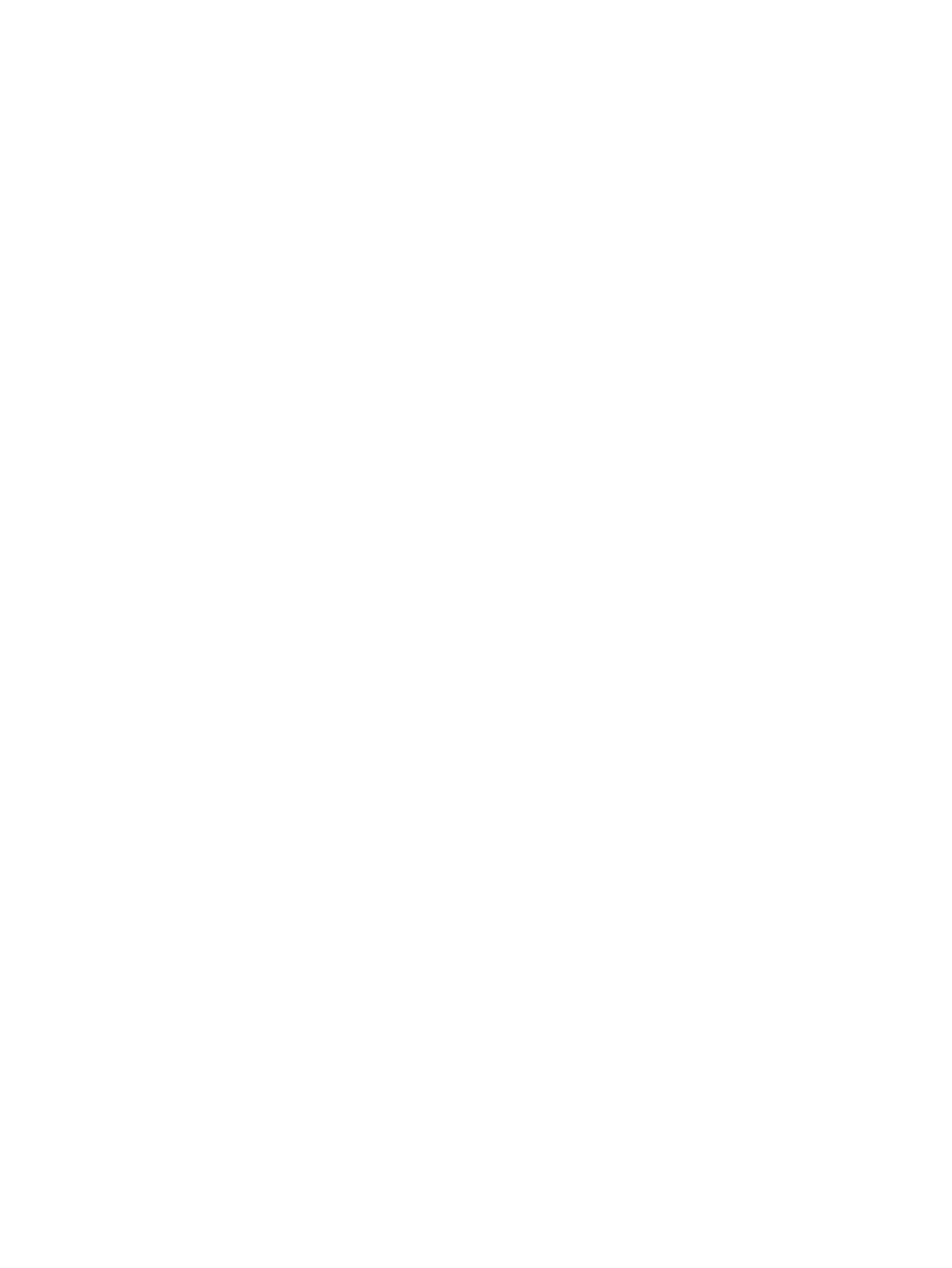
6 電源の管理 ................................................................................................................................................. 35
スリープおよび休止状態の使用 ..................................................................................................................... 35
スリープの開始および終了 ........................................................................................................... 35
休止状態の開始および終了(一部の製品のみ) ....................................................................... 36
コンピューターのシャットダウン ................................................................................................................. 36
[電源]アイコンおよび電源オプションの使用 ............................................................................................... 37
バッテリ電源での駆動 ..................................................................................................................................... 37
HP ファスト チャージの使用(一部の製品のみ) ..................................................................... 38
バッテリ充電残量の表示 ............................................................................................................... 38
[HP Support Assistant](一部の製品のみ)でのバッテリ情報の確認 ...................................... 38
バッテリの節電 ............................................................................................................................... 38
ロー バッテリ状態の確認 .............................................................................................................. 39
ロー バッテリ状態の解決 .............................................................................................................. 39
外部電源を使用できる場合のロー バッテリ状態への対処方法 ............................ 39
外部電源を使用できない場合のロー バッテリ状態への対処方法 ........................ 39
休止状態を終了できない場合のロー バッテリ状態への対処方法 ........................ 39
ユーザーが交換可能なバッテリ ................................................................................................... 39
ユーザーが交換可能なバッテリの取り外し ............................................................. 40
ユーザーが交換可能なバッテリの保管 .................................................. 41
ユーザーが交換可能なバッテリの処分 .................................................. 41
外部電源での駆動 ............................................................................................................................................. 42
7 セキュリティ .............................................................................................................................................. 43
コンピューターの保護 ..................................................................................................................................... 43
パスワードの使用 ............................................................................................................................................. 44
Windows でのパスワードの設定 ................................................................................................... 44
[Computer Setup]でのパスワードの設定 ...................................................................................... 45
BIOS administrator password(BIOS 管理者パスワード)の管理 ............................................... 45
BIOS administrator password(BIOS 管理者パスワード)の入力 ............................ 47
DriveLock のセキュリティ オプションの使用 ............................................................................. 47
自動 DriveLock の選択(一部の製品のみ) ............................................................... 47
自動 DriveLock の有効化 ............................................................................ 47
自動 DriveLock の無効化 ............................................................................ 48
自動 DriveLock パスワードの入力 ............................................................ 49
手動 DriveLock の選択 ................................................................................................... 49
DriveLock の master password(マスター パスワード)の設定 ........... 49
DriveLock の有効化および DriveLock の user password(ユーザー パスワード)
の設定 ............................................................................................................................. 50
DriveLock の無効化 ........................................................................................................ 50
vii

DriveLock パスワードの入力 ........................................................................................ 51
DriveLock パスワードの変更 ........................................................................................ 51
[Windows Hello]の使用(一部の製品のみ) ................................................................................................... 52
ウィルス対策ソフトウェアの使用 ................................................................................................................. 52
ファイアウォール ソフトウェアの使用 ......................................................................................................... 52
ソフトウェア更新プログラムのインストール ............................................................................................. 53
[HP Client Security]の使用(一部の製品のみ) .............................................................................................. 53
[HP Touchpoint Manager]の使用(一部の製品のみ) .................................................................................... 53
別売のセキュリティ ロック ケーブルの使用(一部の製品のみ) ............................................................ 53
指紋認証システムの使用(一部の製品のみ) ............................................................................................. 54
指紋認証システムの位置 ............................................................................................................... 54
8 メンテナンス .............................................................................................................................................. 55
パフォーマンスの向上 ..................................................................................................................................... 55
[ディスク デフラグ]の使用 ............................................................................................................ 55
[ディスク クリーンアップ]の使用 ................................................................................................ 55
[HP 3D DriveGuard]の使用(一部の製品のみ) ........................................................................... 55
[HP 3D DriveGuard]の状態の確認 ................................................................................. 56
プログラムおよびドライバーの更新 ............................................................................................................. 56
コンピューターの清掃 ..................................................................................................................................... 56
清掃手順 ........................................................................................................................................... 57
ディスプレイの清掃 ..................................................................................................... 57
側面またはカバーの清掃 ............................................................................................. 57
タッチパッド、キーボード、またはマウス(一部の製品のみ)の清掃 ............. 57
コンピューターの持ち運びまたは送付 ......................................................................................................... 58
9 バックアップおよび復元 ............................................................................................................................ 59
リカバリ メディアおよびバックアップの作成 ............................................................................................. 59
[HP Recovery](HP リカバリ)メディアの作成(一部の製品のみ) ...................................... 60
Windows ツールの使用 ...................................................................................................................................... 61
復元 ..................................................................................................................................................................... 61
[HP Recovery Manager](HP リカバリ マネージャー)を使用した復元 .................................. 62
開始する前に確認しておくべきこと ......................................................................... 62
HP 復元用パーティションの使用(一部の製品のみ) ........................................... 63
[HP Recovery](HP リカバリ)メディアを使用した復元 ........................................ 64
コンピューターのブート順序の変更 ......................................................................... 64
HP 復元用パーティションの削除(一部の製品のみ) ........................................... 65
viii

10 [Computer Setup] (BIOS)、TPM、および[HP Sure Start] ............................................................................... 66
[Computer Setup]の使用 .................................................................................................................................... 66
[Computer Setup]の開始 .................................................................................................................. 66
USB キーボードまたは USB マウスを使用した[Computer Setup](BIOS)の起動 66
[Computer Setup]での移動および選択 .......................................................................................... 66
[Computer Setup]の工場出荷時設定の復元 .................................................................................. 67
BIOS の更新 ...................................................................................................................................... 67
BIOS のバージョンの確認 ............................................................................................ 68
BIOS 更新プログラムのダウンロード ........................................................................ 68
[f9]の画面を使用したブート順序の変更 ..................................................................................... 69
TPM BIOS の設定(一部の製品のみ) ............................................................................................................. 69
[HP Sure Start]の使用(一部の製品のみ) ..................................................................................................... 70
11 [HP PC Hardware Diagnostics](UEFI)の使用 ............................................................................................. 71
[HP PC Hardware Diagnostics](UEFI)の USB デバイスへのダウンロード ................................................. 72
12 仕様 .......................................................................................................................................................... 73
入力電源 ............................................................................................................................................................. 73
動作環境 ............................................................................................................................................................. 73
13 静電気対策 ............................................................................................................................................... 74
14 ユーザー サポート .................................................................................................................................... 75
サポートされている支援技術 ......................................................................................................................... 75
HP のサポート窓口へのお問い合わせ ............................................................................................................ 75
索引 ............................................................................................................................................................... 76
ix

x

1
ようこそ
最大限に活用するため、コンピューターのセットアップおよび登録が終了したら、以下の操作を行う
ことをおすすめします。
●
ヒント:開いているアプリケーションまたは Windows デスクトップからコンピューターのスター
ト画面にすばやく戻るには、キーボードの Windows キー を押します。Windows キーをもう
一度押すと、前の画面に戻ります。
●
インターネットへの接続:インターネットに接続できるように、有線ネットワークまたは無線
ネットワークをセットアップします。詳しくは、17 ページの「ネットワーク接続」を参照して
ください。
●
ウィルス対策ソフトウェアの更新:ウィルスによる被害からコンピューターを保護します。この
ソフトウェアは、お使いのコンピューターにプリインストールされています。詳しくは、
52 ページのウィルス対策ソフトウェアの使用を参照してください。
●
コンピューター本体の確認:お使いのコンピューターの各部や特徴を確認します。詳しくは、
3 ページの「各部の名称と機能概要」および24 ページの「画面の操作」を参照してくださ
い。
●
インストールされているソフトウェアの確認:コンピューターにプリインストールされているソ
フトウェアの一覧を表示します。
[スタート]ボタンを選択します。
または
[スタート]ボタンを右クリックし、[プログラムと機能]を選択します。
●
リカバリ ディスクまたはリカバリ フラッシュ ドライブを作成して、ハードドライブをバック
アップします。59 ページの「バックアップおよび復元」を参照してください。
1

情報の確認
このガイドに記載されている情報を確認した後は、下の表に記載されている説明書や Web サイトも参
照してください。
リソース 内容
『セットアップ手順』ポスター(印刷物)
●
コンピューターのセットアップおよび機能
の概要
HP のサポート
日本でのサポートについては、http://www.hp.com/jp/contact/
を参照してください。日本以外の国や地域でのサポートに
ついては、http://welcome.hp.com/country/us/en/
wwcontact_us.html (英語サイト)から該当する国や地域、
または言語を選択してください
●
HP のサービス担当者とオンラインでチャッ
トする
●
HP のサポート窓口の電話番号を調べる
●
HP のサービス センターを探す
『快適に使用していただくために』
このガイドを表示するには、以下の操作を行います
▲ [スタート]ボタン→[HP Help and Support](HP ヘルプと
サポート)→[HP Documentation](HP ドキュメント)の
順に選択します
または
▲ [スタート]ボタン→[HP]→[HP Documentation]の順に選
択します
または
▲ http://www.hp.com/ergo/ (英語サイト)から[日本]を選
択します
重要:最新バージョンのユーザー ガイドを参照するに
は、インターネットに接続する必要があります
●
正しい作業環境の整え方
●
快適でけがを防ぐための姿勢および作業上
の習慣に関するガイドライン
●
電気的および物理的安全基準に関する情報
『規定、安全、および環境に関するご注意』
このガイドを表示するには、以下の操作を行います
▲ [スタート]ボタン→[HP Help and Support]→[HP
Documentation]の順に選択します
または
▲ [スタート]ボタン→[HP]→[HP Documentation]の順に選
択します
●
重要な規定情報(必要に応じて、バッテリの
処分方法に関する情報など)
限定保証規定*
日本向けの日本語モデルに適用される HP 限定保証規定は、
製品に付属の小冊子、『サービスおよびサポートを受けるに
は』に記載されています
●
このコンピューターの具体的な保証内容
* HP 限定保証規定は、国や地域によっては、お使いの製品に収録されているドキュメントまたは製品に付属の
CD や DVD に収録されているドキュメントに示されています。日本向けの日本語モデル製品には、保証内容を
記載した小冊子、『サービスおよびサポートを受けるには』が付属しています。また、日本以外でも、印刷物の
保証規定が製品に付属している国や地域もあります。保証規定が印刷物として提供されていない国または地域
では、コピーを入手できます。http://www.hp.com/go/orderdocuments/ でオンラインで申し込むか、アジア太平
洋地域で購入された製品につきましては、POD, PO Box 161, Kitchener Road Post Oice, Singapore 912006 宛てに郵
送でも申し込めます。その場合は、お使いの製品名、およびお客様のお名前、お電話番号、ご住所をご明記く
ださい。
2
第 1 章 ようこそ

2
各部の名称と機能概要
ハードウェアの確認
どのようなハードウェアがコンピューターに取り付けられているかを調べるには、以下の操作を行い
ます。
▲
タスクバーの検索ボックスで「デバイス マネージャー」と入力して、[デバイス マネージャー]
アプリを選択します。
コンピューターに取り付けられているすべてのデバイスの一覧が表示されます。
システムのハードウェア コンポーネントおよびシステム BIOS のバージョン番号に関する情報を確認
するには、
fn + esc キーを押します(一部の製品のみ)。
ソフトウェアの確認
コンピューターにインストールされているソフトウェアを確認するには、以下の操作を行います。
▲
[スタート]ボタンを選択します。
または
[スタート]ボタンを右クリックし、[プログラムと機能]を選択します。
注記:
ソフトウェアによっては表示されないものもあります。
ハードウェアの確認
3

右側面の各部
名称 説明
(1) スマート カード リーダー 別売または市販のスマート カードに対応しています
(2) オーディオ出力(ヘッドフォ
ン)/オーディオ入力(マイク)
コンボ コネクタ
別売または市販の別途電力が供給されているステレオ ス
ピーカー、ヘッドフォン、イヤフォン、ヘッドセット、テ
レビ オーディオ ケーブルなどを接続します。市販のヘッ
ドセット マイクを使用する場合もここに接続します。こ
のコネクタは、市販の単独のマイクには対応していません
警告!突然大きな音が出て耳を傷めることがないように、
音量の調節を行ってからヘッドフォン、イヤフォン、また
はヘッドセットを使用してください。安全に関する情報
について詳しくは、『規定、安全、および環境に関するご
注意』を参照してください
このガイドを表示するには、以下の操作を行います
1. タスクバーの検索ボックスで「support」と入力して
[HP Support Assistant]アプリを選択します
または
タスクバーにある疑問符のアイコンをクリックしま
す
2. [自分の PC]→[仕様]タブ→[ユーザー ガイド]の順に選
択します
注記:コネクタにデバイスを接続すると、コンピューター
本体のスピーカーは無効になります
(3) USB 3.0 ポート キーボード、マウス、外付けドライブ、プリンター、ス
キャナー、USB ハブなどの別売の USB デバイスを接続しま
す
(4) HDMI 出力端子 HD 対応テレビなどの別売のビデオ デバイスやオーディオ
デバイス、対応するデジタル コンポーネントやオーディオ
コンポーネント、または高速 HDMI(High-Denition
Multimedia Interface)デバイスを接続します
(5) 外付けモニター コネクタ 外付け VGA モニターまたはプロジェクターを接続します
(6) USB Type-C Thunderbolt ポート
(×2)
携帯電話、カメラ、活動量計、スマートウォッチなど、
Type-C ポートがある USB デバイスを接続して充電し、デー
タを高速で転送します
または
4
第 2 章 各部の名称と機能概要

名称 説明
USB Type-C ポートのあるディスプレイを接続して、ディス
プレイに出力します
注記:お使いのコンピューターは、Thunderbolt ドッキング
ステーションもサポートしている場合があります。アダ
プター(別売)が必要な場合があります
(7) 電源コネクタ AC アダプターを接続します
(8) バッテリ ランプ 外部電源が接続されている場合:
●
白色:バッテリの充電が 90%を越えています
●
オレンジ色:バッテリの充電が 0~90%完了していま
す
●
消灯:バッテリが充電されていません
外部電源が接続されていない(バッテリが充電されていな
い)場合:
●
オレンジ色で点滅:バッテリがロー バッテリ状態に達
しています。完全なロー バッテリ状態になった場合
は、バッテリ ランプがすばやく点滅し始めます
●
消灯:バッテリが充電されていません
右側面の各部
5

左側面の各部
名称 説明
(1) セキュリティ ロック ケーブ
ル用スロット
別売のセキュリティ ロック ケーブルをコンピューターに
接続します
注記:セキュリティ ロック ケーブルに抑止効果はありま
すが、コンピューターの盗難や誤った取り扱いを完全に防
ぐものではありません
(2) RJ-45(ネットワーク)コネク
タ/ステータス ランプ
ネットワーク ケーブルを接続します
●
緑色(左):ネットワークに接続しています
●
オレンジ色(右):ネットワークが動作しています
(3) USB 3.x ポート(×2) 携帯電話、カメラ、活動量計、スマートウォッチなどの
USB デバイスを接続し、データを転送します
(4) USB 3.x ポート キーボード、マウス、外付けドライブ、プリンター、ス
キャナー、USB ハブなどの別売の USB デバイスを接続しま
す。標準の USB ポートでは、USB デバイスの充電ができな
いか、できる場合でも低電流での充電のみが可能です。一
部の USB デバイスを使用するには電源が必要で、電源オフ
USB チャージ機能に対応したポートに接続する必要があ
ります
注記:電源オフ USB チャージ機能対応の USB ポートでは、
コンピューターの電源が入っていないときでも、一部のモ
デルの携帯電話や MP3 プレーヤーを充電することも可能
です
(5) メディア カード スロット 情報の保存、管理、共有、およびアクセスを可能にする別
売のメディア カードを読み取ります
カードを挿入するには、以下の操作を行います
1. カードのラベルを上にし、コネクタをコンピューター
側に向けて持ちます
2. メディア カード スロットにカードを挿入し、しっか
りと収まるまでカードを押し込みます
カードを取り出すには、以下の操作を行います
▲ カードをいったんメディア カード スロットに押し込
んで、固定を解除してから取り出します
6
第 2 章 各部の名称と機能概要

ディスプレイの各部
名称 説明
(1) 無線 LAN アンテナ* 無線ローカル エリア ネットワーク(無線 LAN)で通信する無線信号を送受信し
ます
(2) 無線 WAN アンテナ
(一部の製品のみ)*
無線ワイドエリア ネットワーク(無線 WAN)で通信する無線信号を送受信し
ます
(3) 内蔵マイク(×2) サウンドを集音、録音します
(4) Web カメラ ランプ(一
部の製品のみ)
Web カメラがオンのときに点灯します
(5) Web カメラ(一部の製
品のみ)
動画を録画したり、写真を撮影したりします。一部のモデルでは、動画のスト
リーミングによるビデオ会議やオンライン チャットができます
Web カメラを使用するには、以下の操作を行います
▲ タスクバーの検索ボックスで「カメラ」と入力して[カメラ]を選択します
* アンテナはコンピューターの外側からは見えません。送受信が最適に行われるようにするため、アンテナの
周囲には障害物を置かないでください。
お住まいの国または地域の無線に関する規定情報については、『規定、安全、および環境に関するご注意』を参
照してください。
このガイドを表示するには、以下の操作を行います。
1. タスクバーの検索ボックスで「support」と入力して[HP Support Assistant]アプリを選択します。
または
タスクバーにある疑問符のアイコンをクリックします。
2. [自分の PC]→[仕様]タブ→[ユーザー ガイド]の順に選択します。
ディスプレイの各部
7

表面の各部
タッチパッド
名称 説明
(1) ポイント スティック ポインターを動かして、画面上の項目を選択したり、アク
ティブにしたりします
(2) 左のポイント スティック ボ
タン
外付けマウスの左ボタンと同様に機能します
(3) タッチパッド オン/オフ切り
替え機能
タッチパッドをオンまたはオフにします
(4) タッチパッド ゾーン 指によるジェスチャを読み取り、画面上のポインターを移
動したり項目をアクティブにしたりします
(5) 左のタッチパッド ボタン 外付けマウスの左ボタンと同様に機能します
(6) 右のポイント スティック ボ
タン
外付けマウスの右ボタンと同様に機能します
(7) 中央のポイント スティック
ボタン
外付けマウスの中央ボタンと同様に機能します
(8) 中央のタッチパッド ボタン 外付けマウスの中央ボタンと同様に機能します
(9) 右のタッチパッド ボタン 外付けマウスの右ボタンと同様に機能します
8
第 2 章 各部の名称と機能概要

ランプ
注記:下の図は英語版のキー配列です。日本語版とは配列および個別のキーの形が若干異なります。
名称 説明
(1) 電源ランプ
●
点灯:コンピューターの電源がオンになっています
●
点滅:コンピューターはスリープ状態で、省電力状態になって
います。ディスプレイおよびその他の不要なコンポーネントの
電源はオフになっています
●
消灯:コンピューターの電源がオフになっているか、休止状態
になっています。休止状態は、最小限の電力を使用する省電力
状態です
(2) Caps Lock ランプ 点灯:Caps Lock がオンになっていて、アルファベットが大文字で入
力されます
(3) マイクの消音ランプ
●
オレンジ色:マイクのサウンドがオフになっています
●
消灯:マイクのサウンドがオンになっています
(4) Num Lock ランプ 点灯:Num Lock がオンになっています
(5) 無線ランプ 点灯:無線ローカル エリア ネットワーク(無線 LAN)デバイスや
Bluetooth® デバイスなどの内蔵無線デバイスの電源がオンになって
います
注記:モデルによっては、すべての無線デバイスがオフになってい
る場合に無線ランプがオレンジ色に点灯します
(6) ミュート(消音)ラ
ンプ
●
オレンジ色:コンピューターのサウンドがオフになっています
●
消灯:コンピューターのサウンドがオンになっています
(7) タッチパッド ランプ
●
点灯:タッチパッドがオフになっています
●
消灯:タッチパッドがオンになっています
表面の各部
9

ボタンおよび指紋認証システム
名称 説明
(1) 電源ボタン
●
コンピューターの電源が切れているときにボタンを押すと、
電源が入ります
●
コンピューターの電源が入っているときにボタンを短く押す
と、スリープが開始されます
●
コンピューターがスリープ状態のときにボタンを短く押す
と、スリープが終了します
●
コンピューターが休止状態のときにボタンを短く押すと、休
止状態が終了します
注意:電源ボタンを押したままにして電源を切断すると、保存さ
れていない情報は失われます
コンピューターが応答せず、シャットダウン手順を実行できない
ときは、電源ボタンを 5 秒程度押したままにすると、コンピュー
ターの電源が切れます
電源設定について詳しくは、電源オプションを確認してください
▲ タスクバーの検索ボックスで「電源オプション」と入力して
[電源オプション]を選択します
または
[電源]アイコン を右クリックして[電源オプション]を
選択します
(
2) 無線ボタン 無線機能をオンまたはオフにしますが、無線接続は確立されませ
ん
無線接続を確立するには、事前に無線ネットワークがセットアッ
プされている必要があります
10
第 2 章 各部の名称と機能概要
ページが読み込まれています...
ページが読み込まれています...
ページが読み込まれています...
ページが読み込まれています...
ページが読み込まれています...
ページが読み込まれています...
ページが読み込まれています...
ページが読み込まれています...
ページが読み込まれています...
ページが読み込まれています...
ページが読み込まれています...
ページが読み込まれています...
ページが読み込まれています...
ページが読み込まれています...
ページが読み込まれています...
ページが読み込まれています...
ページが読み込まれています...
ページが読み込まれています...
ページが読み込まれています...
ページが読み込まれています...
ページが読み込まれています...
ページが読み込まれています...
ページが読み込まれています...
ページが読み込まれています...
ページが読み込まれています...
ページが読み込まれています...
ページが読み込まれています...
ページが読み込まれています...
ページが読み込まれています...
ページが読み込まれています...
ページが読み込まれています...
ページが読み込まれています...
ページが読み込まれています...
ページが読み込まれています...
ページが読み込まれています...
ページが読み込まれています...
ページが読み込まれています...
ページが読み込まれています...
ページが読み込まれています...
ページが読み込まれています...
ページが読み込まれています...
ページが読み込まれています...
ページが読み込まれています...
ページが読み込まれています...
ページが読み込まれています...
ページが読み込まれています...
ページが読み込まれています...
ページが読み込まれています...
ページが読み込まれています...
ページが読み込まれています...
ページが読み込まれています...
ページが読み込まれています...
ページが読み込まれています...
ページが読み込まれています...
ページが読み込まれています...
ページが読み込まれています...
ページが読み込まれています...
ページが読み込まれています...
ページが読み込まれています...
ページが読み込まれています...
ページが読み込まれています...
ページが読み込まれています...
ページが読み込まれています...
ページが読み込まれています...
ページが読み込まれています...
ページが読み込まれています...
ページが読み込まれています...
ページが読み込まれています...
ページが読み込まれています...
-
 1
1
-
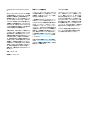 2
2
-
 3
3
-
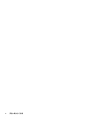 4
4
-
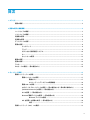 5
5
-
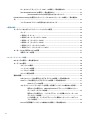 6
6
-
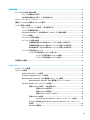 7
7
-
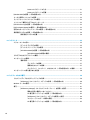 8
8
-
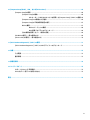 9
9
-
 10
10
-
 11
11
-
 12
12
-
 13
13
-
 14
14
-
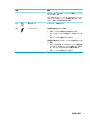 15
15
-
 16
16
-
 17
17
-
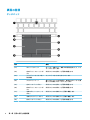 18
18
-
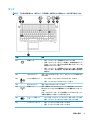 19
19
-
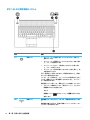 20
20
-
 21
21
-
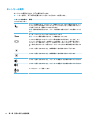 22
22
-
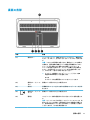 23
23
-
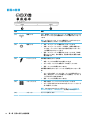 24
24
-
 25
25
-
 26
26
-
 27
27
-
 28
28
-
 29
29
-
 30
30
-
 31
31
-
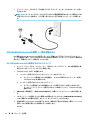 32
32
-
 33
33
-
 34
34
-
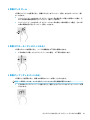 35
35
-
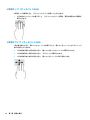 36
36
-
 37
37
-
 38
38
-
 39
39
-
 40
40
-
 41
41
-
 42
42
-
 43
43
-
 44
44
-
 45
45
-
 46
46
-
 47
47
-
 48
48
-
 49
49
-
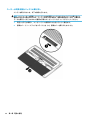 50
50
-
 51
51
-
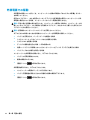 52
52
-
 53
53
-
 54
54
-
 55
55
-
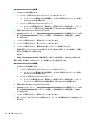 56
56
-
 57
57
-
 58
58
-
 59
59
-
 60
60
-
 61
61
-
 62
62
-
 63
63
-
 64
64
-
 65
65
-
 66
66
-
 67
67
-
 68
68
-
 69
69
-
 70
70
-
 71
71
-
 72
72
-
 73
73
-
 74
74
-
 75
75
-
 76
76
-
 77
77
-
 78
78
-
 79
79
-
 80
80
-
 81
81
-
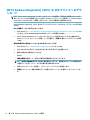 82
82
-
 83
83
-
 84
84
-
 85
85
-
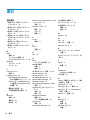 86
86
-
 87
87
-
 88
88
-
 89
89
HP ZBook 17 G4 Mobile Workstation ユーザーガイド
- タイプ
- ユーザーガイド
関連論文
-
HP ProBook x360 440 G1 Notebook PC 取扱説明書
-
HP ProBook 645 G4 Notebook PC 取扱説明書
-
HP ZBook 15 G2 Mobile Workstation ユーザーガイド
-
HP Pro x2 612 G1 Tablet ユーザーガイド
-
HP ZBook 15 G4 Mobile Workstation (ENERGY STAR) ユーザーガイド
-
HP EliteBook 840 G5 Notebook PC ユーザーガイド
-
HP EliteBook 745 G4 Notebook PC 取扱説明書
-
HP ZBook 17 G4 Mobile Workstation (ENERGY STAR) ユーザーガイド
-
HP ZBook 17 G4 Mobile Workstation (ENERGY STAR) ユーザーガイド
-
HP ZBook x2 G4 Detachable Workstation ユーザーガイド